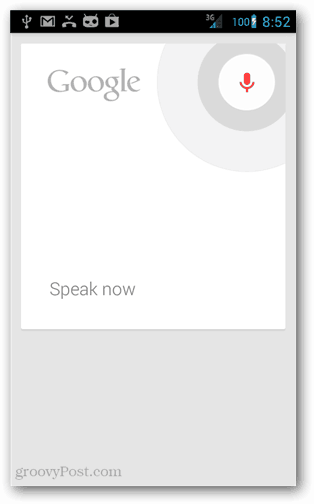Palauta klassinen Windows 10: n Käynnistä-valikko Live-ruutuilla Windows 11: ssä
Microsoft Windows 11 Sankari / / July 02, 2021

Viimeksi päivitetty
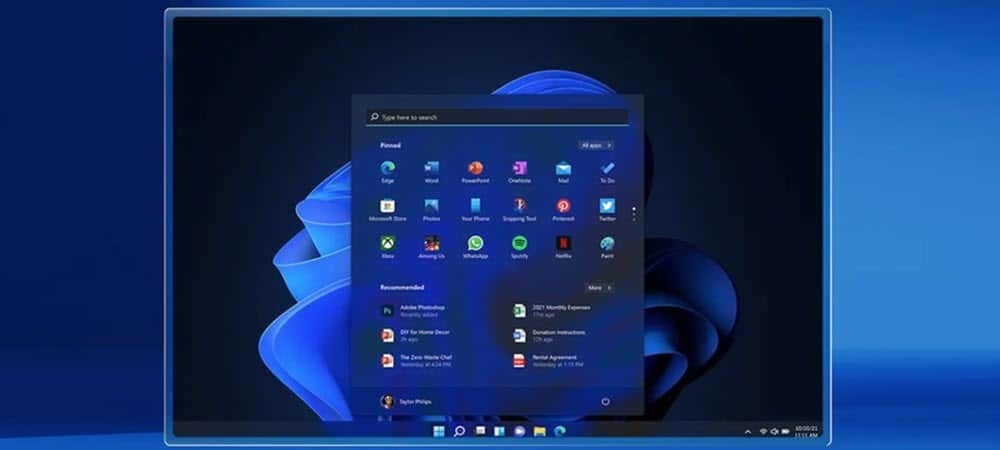
Microsoft on siirtänyt Käynnistä-valikon tehtäväpalkin keskelle ja yksinkertaistanut sitä. Ei enää eläviä laattoja. Mutta voit palata Windows 10 Käynnistä-valikkoon tällä temppulla.
Microsoft uudisti graafisen käyttöliittymän (GUI) Windows 11: n kanssa. Yksi huomattavimmista muutoksista on Käynnistä-valikko. Siinä on pyöristetyt kulmat ja jännitteiset laatat on poistettu. Mutta haluat ehkä muuttaa sitä ja palata siihen, miltä se näytti. Näin voit tehdä juuri sen. Voit tehdä Käynnistä-valikkoruudun uudelleen ja tuoda takaisin live-ruutut.
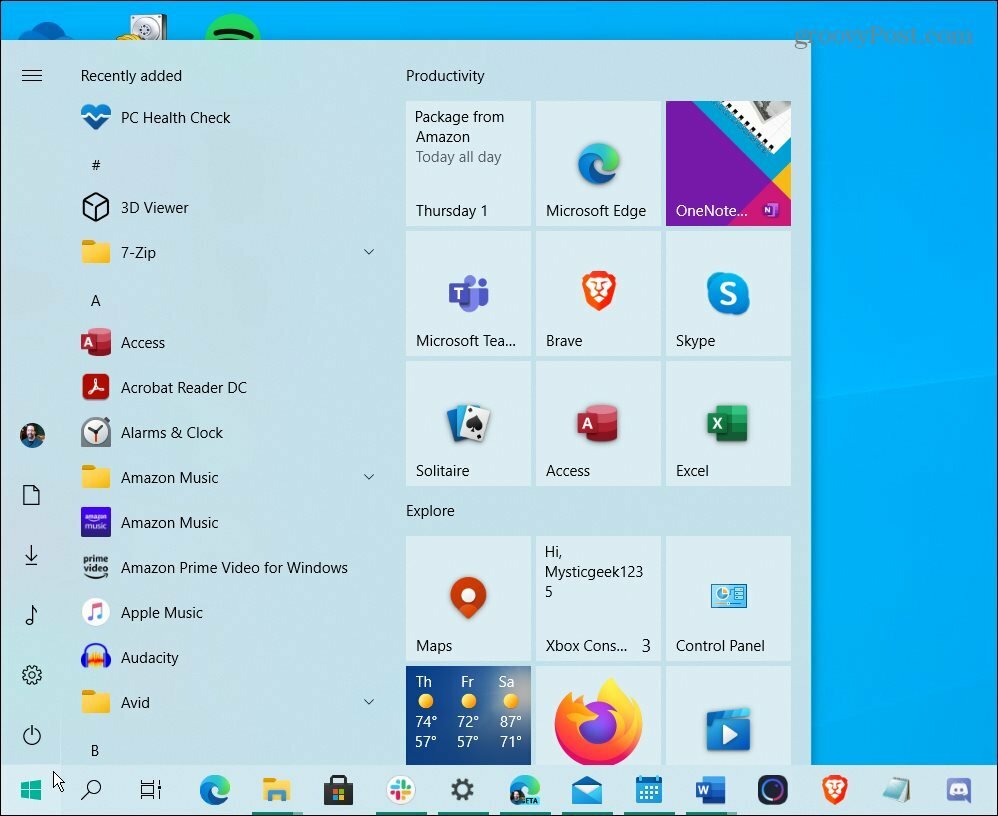
Windows 10 Käynnistä-valikko on samanlainen, mutta on kömpelömpää ja siinä on elävät laatat. Ja rekisterin säätämisen avulla voit saada sen Windows 11: een.
Tärkeä muistiinpano: Tämä temppu toimii kirjoituksen aikana, kun Windows 11-beetan ensimmäinen versio otettiin käyttöön sisäpiiriläisille. Ei ole takeita siitä, että tämä toimii edelleen, kun Windows 11 kypsyy kehitysprosessissaan.
merkintä: Tähän temppuun kuuluu myös rekisterin hakkerointi, joka ei ole heikkohermoisille. Varmista, että olet kokenut käyttäjä ja
Palauta Windows 11 Käynnistä-valikko vanhaan Windows 10 Käynnistä-valikkoon, jossa on Live-laatat
Aloita napsauttamalla pikanäppäintä Windows-näppäin + R Käynnistä Suorita-valintaikkuna ja tyyppi:regedit ja osui Tulla sisään tai napsauta OK.
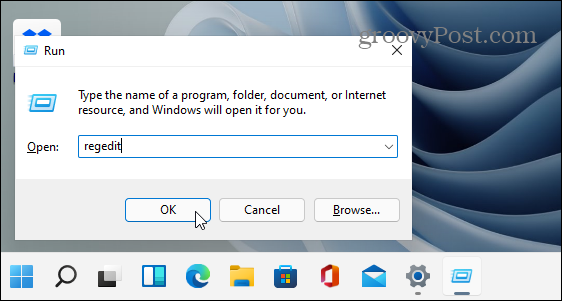
Kun rekisterieditori avautuu, siirry seuraavaan polkuun tai voit kopioida ja liittää sen yläosassa olevaan osoitekenttään:
HKEY_CURRENT_USER \ Software \ Microsoft \ Windows \ CurrentVersion \ Explorer \ Advanced
- Napsauta oikeanpuoleisessa paneelissa hiiren kakkospainikkeella tyhjää aluetta ja valitse Uusi> DWORD (32-bittinen) -arvo.
- Anna seuraavaksi uudelle avainsanalle nimi:Start_ShowClassicMode.
- Kaksoisnapsauta juuri luomaa avainta ja anna sille Arvotiedot:1 ja napsauta OK.
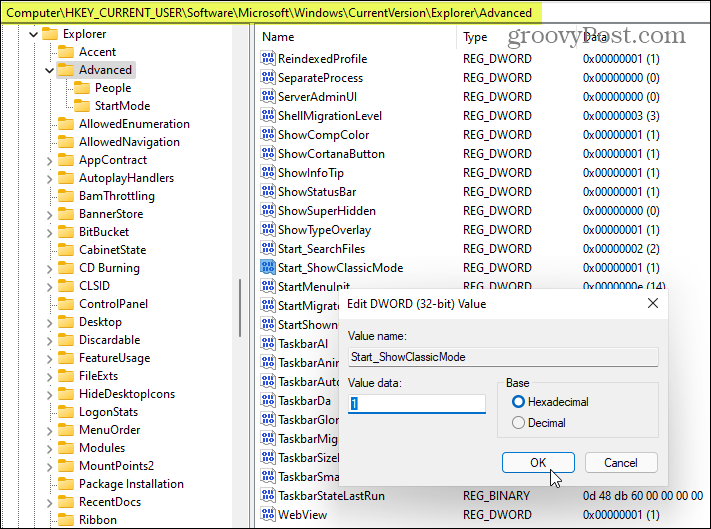
Se siitä. Käynnistä järjestelmä uudelleen. Kun palaat takaisin, napsauta Käynnistä-painiketta ja sinulla on Windows 10 Käynnistä-valikko eikä moderni Windows 11.
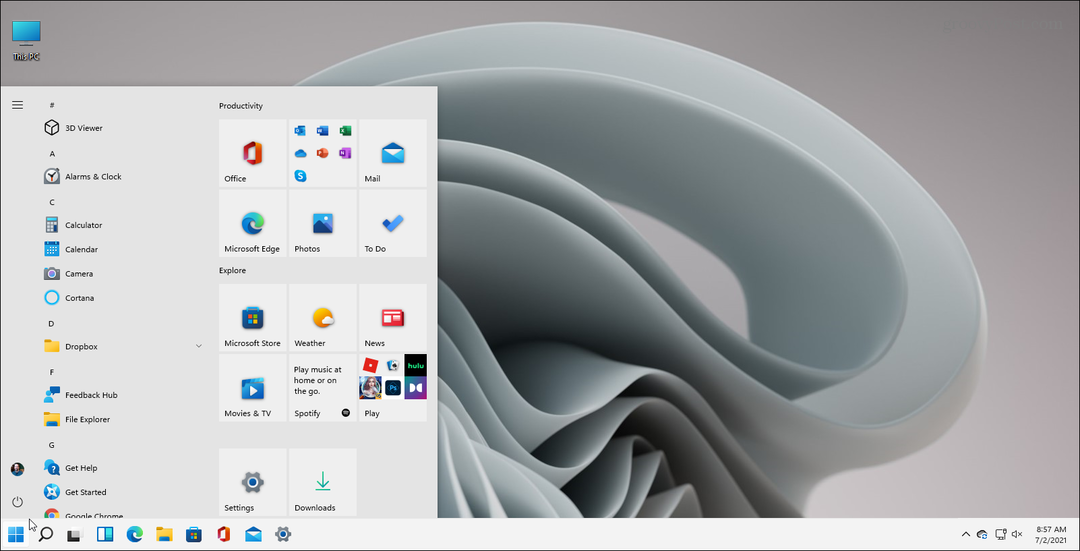
Tämä on katsaus klassiseen Windows 10 Käynnistä-valikkoon, jossa on live-ruutuja Windows 11: ssä.
Jos haluat palata uuteen ja moderniin Käynnistä-valikkoon, voit. Palaa takaisin rekisteriin ja joko poista luomasi uusi avain tai muuta sen arvoksi 0 ja käynnistä järjestelmä uudelleen.
Miksi joku haluaa palauttaa klassisen alun Windows 10: stä, vaihtelee. Saatat olla tottunut siihen ja todella haluat live-laatat. Windows-käyttäjät eivät ole muutoksen ihastuneita. Ja vaikka uusi Käynnistä-valikko on tyylikkäämpi ja puhtaampi, saatat haluta asioita sellaisina kuin ne olivat. Mistä tahansa syystä, nyt tiedät, miten saada heidät takaisin ja saada jotain tutumpaa.
Olet ehkä huomannut, että Käynnistä-valikko on tehtäväpalkin vasemmalla puolella näissä kuvissa. Voit laittaa Käynnistä-valikko näytön vasemmassa kulmassa Windows 11: ssämyös.
Google Chromen välimuistin, evästeiden ja selaushistorian tyhjentäminen
Chrome tallentaa erinomaisesti selaushistoriaasi, välimuistisi ja evästeesi selaimesi suorituskyvyn optimoimiseksi verkossa. Hänen on kuinka ...
Myymälähintojen täsmäytys: Kuinka saada verkkohinnat ostoksilla kaupassa
Kaupan ostaminen ei tarkoita, että sinun on maksettava korkeampia hintoja. Hintatakuun ansiosta voit saada online-alennuksia ...
Kuinka lahjoittaa Disney Plus -tilaus digitaalisella lahjakortilla
Jos olet nauttinut Disney Plus -sovelluksesta ja haluat jakaa sen muiden kanssa, voit ostaa Disney + Gift -tilauksen ...
Opas asiakirjojen jakamiseen Google-dokumenteissa, Sheetsissa ja Slidesissa
Voit helposti tehdä yhteistyötä Googlen verkkopohjaisten sovellusten kanssa. Tässä on opas jakamiseen Google-dokumenteissa, Sheetsissa ja Slidesissa käyttöoikeuksilla ...